《wps》调整行间距方法
发表于:2022-06-20 来源:网络 阅读次数:104
《wps》调整行间距方法怎么用?这是近几天很多用户都在求助的问题,这款软件用起来其实并不复杂,就是这点很多玩家不知道,下面给大家带来详细的使用教程。与此同时,这款软件其他常见问题和解决方法,本站都有专业教程,有任何不会的地方都可以来这里查找,在极大的程度上为广大用户带来更多便捷。在这里不管是电脑软件还是手机软件都有最全的教程, 记得收藏起来哦。
《wps》调整行间距要选中需要修改行间距的文字,单击鼠标右键,找到并点击“段落”,根据文章整体效果对行间距进行选择。

调整wps的行间距只需要选中信息,在段落设置菜单里面选择具体行距就可以,也可以点击“开始”选项,接着点击“行间距”,在下拉列表中选择行间距调整。
《wps》调整行间距方法:
方法一:
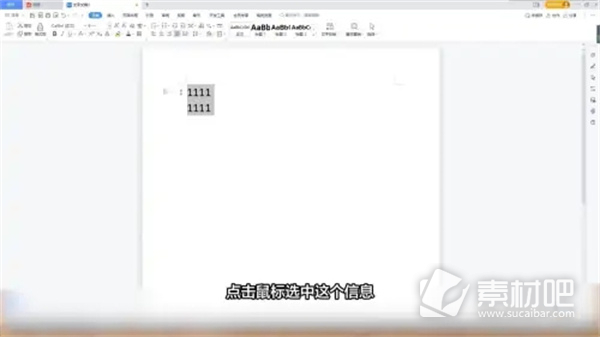
进入wps的文字界面,在这个界面里面输入你的信息,点击鼠标选中这个信息。

在屏幕上方找到开始选项卡,在开始选项卡里面选择第三个段落的功能组,点击这个功能组右下角的三角符号,弹出段落设置菜单。

在缩进和间距选项卡里面选择下方的间距组,再选择行距功能,选择你想要的具体行距,再点击确定就可以了。
方法二:

点击“开始”选项,点击“行间距”并在下拉列表中选择行间距即可。
以上就是素材吧小编给各位用户们解答了《wps》调整行间距方法详细教程啦,可以想要了解这个软件的其他教程可收藏我们网站,每日更新最新的软件教程。






















































